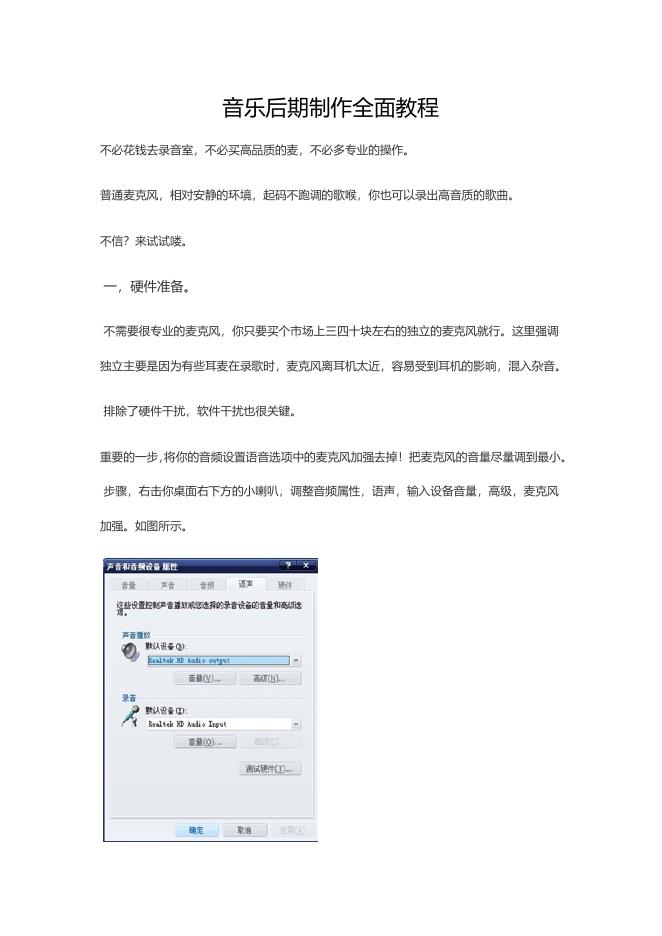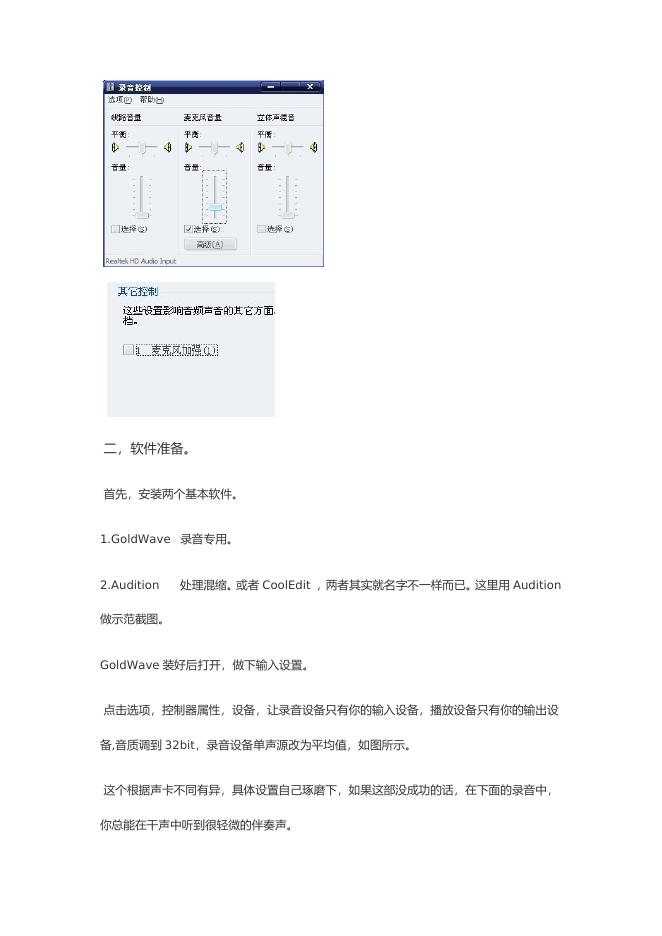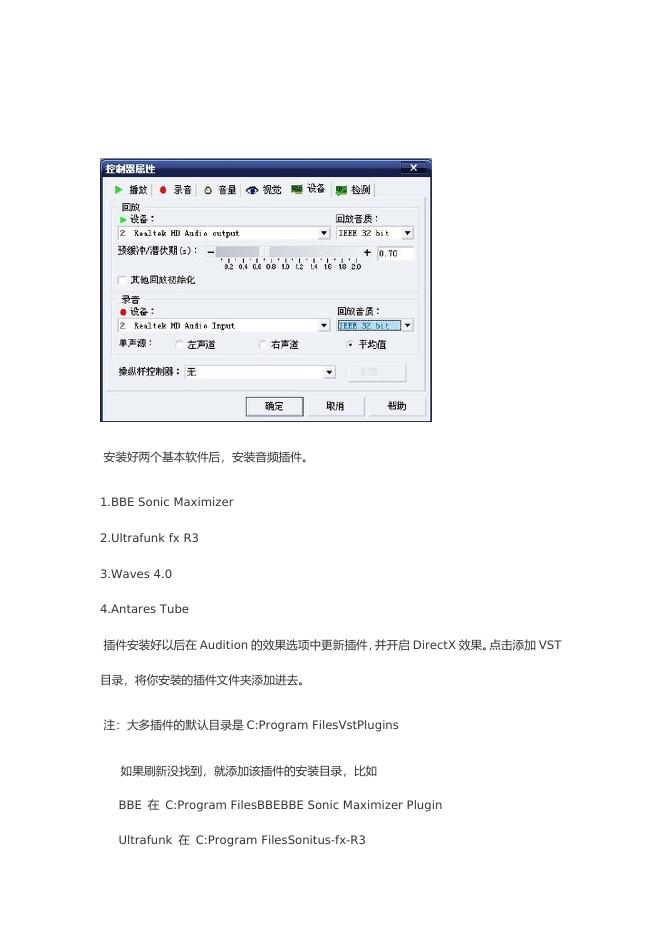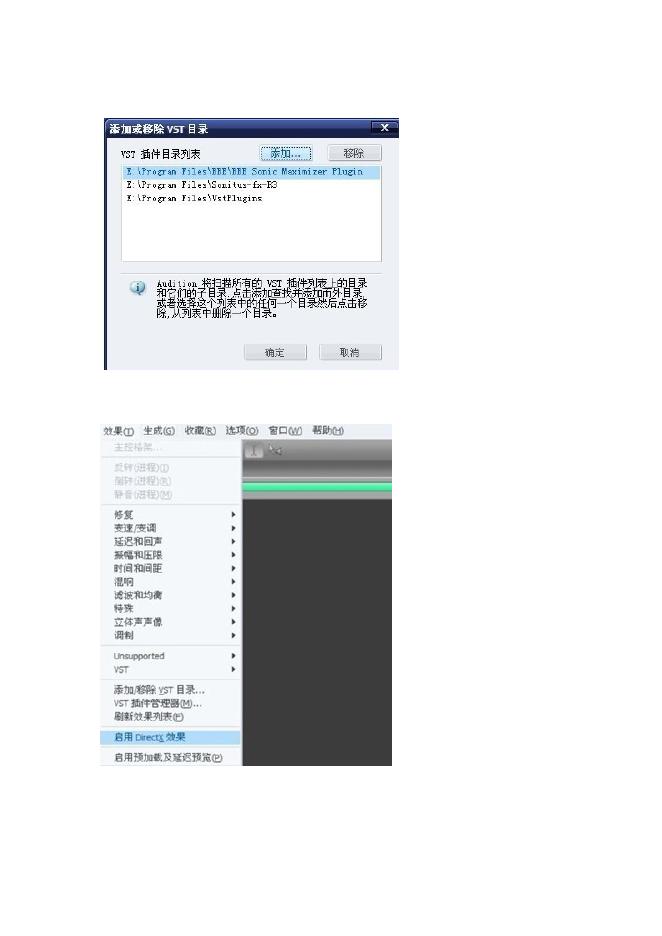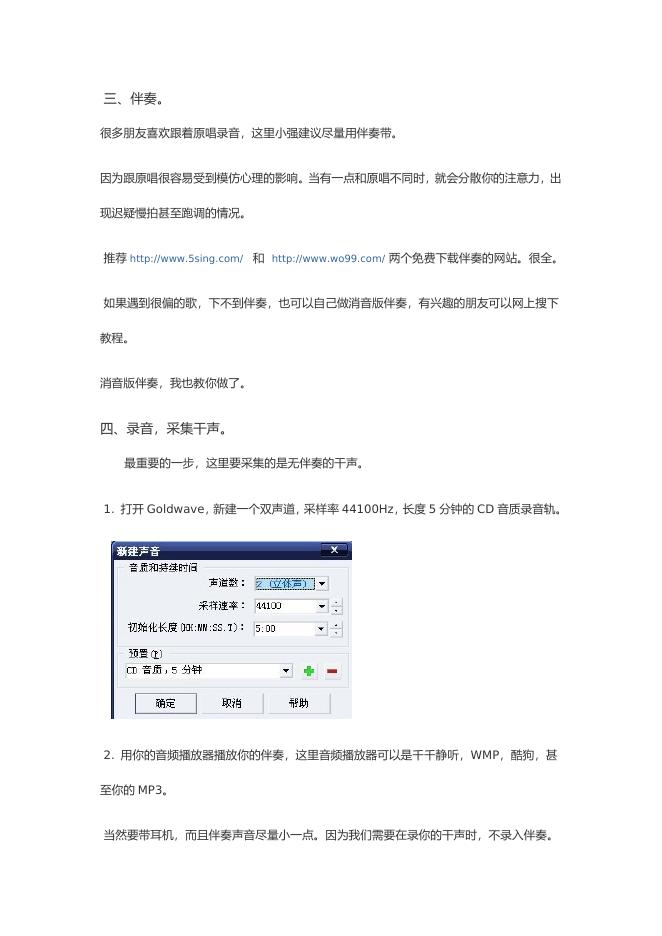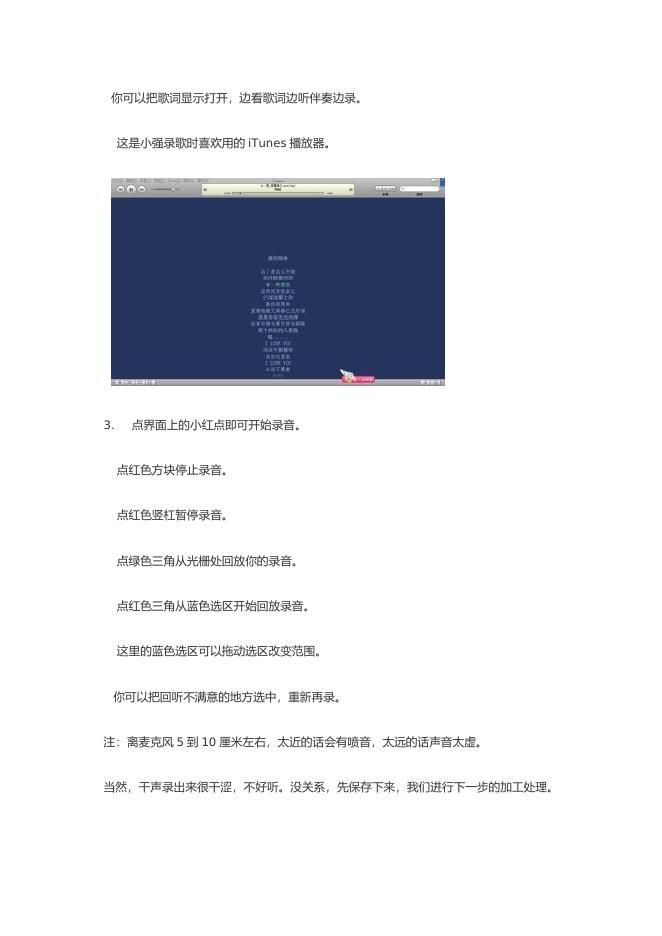音乐后期制作全面教程.doc
音乐后期制作全面教程 不必花钱去录音室,不必买高品质的麦,不必多专业的操作。 普通麦克风,相对安静的环境,起码不跑调的歌喉,你也可以录出高音质的歌曲。 不信?来试试喽。 一,硬件准备。 不需要很专业的麦克风,你只要买个市场上三四十块左右的独立的麦克风就行。这里强调 独立主要是因为有些耳麦在录歌时,麦克风离耳机太近,容易受到耳机的影响,混入杂音。 排除了硬件干扰,软件干扰也很关键。 重要的一步,将你的音频设置语音选项中的麦克风加强去掉!把麦克风的音量尽量调到最小。 步骤,右击你桌面右下方的小喇叭,调整音频属性,语声,输入设备音量,高级,麦克风 加强。如图所示。 二,软件准备。 首先,安装两个基本软件。 1.GoldWave 录音专用。 2.Audition 处理混缩。或者 CoolEdit ,两者其实就名字不一样而已。这里用 Audition 做示范截图。 GoldWave 装好后打开,做下输入设置。 点击选项,控制器属性,设备,让录音设备只有你的输入设备,播放设备只有你的输出设 备,音质调到 32bit,录音设备单声源改为平均值,如图所示。 这个根据声卡不同有异,具体设置自己琢磨下,如果这部没成功的话,在下面的录音中, 你总能在干声中听到很轻微的伴奏声。 安装好两个基本软件后,安装音频插件。 1.BBE Sonic Maximizer 2.Ultrafunk fx R3 3.Waves 4.0 4.Antares Tube 插件安装好以后在 Audition 的效果选项中更新插件,并开启 DirectX 效果。点击添加 VST 目录,将你安装的插件文件夹添加进去。 注:大多插件的默认目录是 C:Program FilesVstPlugins 如果刷新没找到,就添加该插件的安装目录,比如 BBE 在 C:Program FilesBBEBBE Sonic Maximizer Plugin Ultrafunk 在 C:Program FilesSonitus-fx-R3 三、伴奏。 很多朋友喜欢跟着原唱录音,这里小强建议尽量用伴奏带。 因为跟原唱很容易受到模仿心理的影响。当有一点和原唱不同时,就会分散你的注意力,出 现迟疑慢拍甚至跑调的情况。 推荐 http://www.5sing.com/ 和 http://www.wo99.com/ 两个免费下载伴奏的网站。很全。 如果遇到很偏的歌,下不到伴奏,也可以自己做消音版伴奏,有兴趣的朋友可以网上搜下 教程。 消音版伴奏,我也教你做了。 四、录音,采集干声。 最重要的一步,这里要采集的是无伴奏的干声。 1. 打开 Goldwave,新建一个双声道,采样率 44100Hz,长度 5 分钟的 CD 音质录音轨。 2. 用你的音频播放器播放你的伴奏,这里音频播放器可以是千千静听,WMP,酷狗,甚 至你的 MP3。 当然要带耳机,而且伴奏声音尽量小一点。因为我们需要在录你的干声时,不录入伴奏。 你可以把歌词显示打开,边看歌词边听伴奏边录。 这是小强录歌时喜欢用的 iTunes 播放器。 3. 点界面上的小红点即可开始录音。 点红色方块停止录音。 点红色竖杠暂停录音。 点绿色三角从光栅处回放你的录音。 点红色三角从蓝色选区开始回放录音。 这里的蓝色选区可以拖动选区改变范围。 你可以把回听不满意的地方选中,重新再录。 注:离麦克风 5 到 10 厘米左右,太近的话会有喷音,太远的话声音太虚。 当然,干声录出来很干涩,不好听。没关系,先保存下来,我们进行下一步的加工处理。 推荐保存为 PCM,32bit,立体声的 wav 格式,或者 Layer-3,44100Hz,320kbps,立体声 的 MP3 格式。 五、处理混缩。 1. 打开 Audition,切到多轨界面,在轨道一上右键鼠标,导入你的伴奏。剩下的轨道导 入你的干声。这句话的意思就是你可以把你的整首歌分成好几个部分来录,然后按顺序一个 一个排上即可。 右击你导入的文件不放,可以拖动调整时间轨顺序。 点左下脚的三角播放试听,直到你的干声和伴奏和得上为止。 可以点这个面板进行水平和垂直缩放,便于做细微调整。 2.调整好音轨后,对干声进行修饰。双击干声所在轨道进入文件编辑界面。 可以在这里切换单轨和多轨界面。 3. 降噪。 再安静的环境,录出的干声都会混有噪声。 选取干声文件中一小段你没发声的部分,仔细听你会发现有电流声,甚至空气流动声。 点击 效果,修复,降燥器(进程)。 获取特性,点试听,通过调节降噪级别,知道你听不到刚才的噪声为止。 点波形全选,确定。 4. 修补录音 这部分需要反复听。 找到降噪未干净的部分,选中,右键,静音。 有些换气太明显太夸张的地方,也如上静音。 找出卡塔声和噗声选中(尽可能小的范围)后点效果,修复,卡塔声/噗声清除。 找到声音突然变大的部分,因为不少朋友唱到高音时声音会突然变得很大。选中后减小音 量 这部分修复主要是很细微的地方,所以需要仔细反复听,找到不满意的地方。但注意修改 不要太大,以免以后的处理失真。 5. EQ 调整 这一步是调整声音的均衡情况,很关键。可以把声音调整得很好听。这里做的只是频段 变音,改变之后还能听出是原声。 还有个专门做变声的插件,由于改变得太离谱所以小强在这就不做介绍。 全选,效果,DirectX, Ultrafunk fx , Equalizer R3. 在 Freq 一栏依次填入,30,250,600,4000,8000,15800,Q 一栏都填 0.5 每一频段的调整效果如下: 30HZ 隆隆声,闷雷在远处隆隆作响。提升后会感觉胸口发闷。30 以下我习惯直接切除, 可以保证清晰的声音,所以在这个位置的 Filter 我直接做成向上的抛物线形状(可以看 图)。 250HZ 声音饱满或浑浊,气声,鼻音。提升后会很浑浊。衰减 3dB 可以增加清晰度。 600HZ 声音硬度,厚度。提升后人声会很生硬,衰减后人声会苍白无力。适当衰减会使 声音更温暖。 4000HZ 金属感,镶边,锋锐感。使声音听起来很像钢管里发出来的声音。比较适合做一 些特别的声音出来。 8000HZ 高频哨声或齿音,轮廓清晰,声音的清淅度。提升后会很刺耳很尖锐。女声在高 频部分容易产生 S 音(嘶声)衰减 3dB 可以消除 S 音。 15800HZ 空气感。高音的明亮度。如果齿音过重,在 8000HZ 那里衰减消除 S 音后,又 想增加高音的明亮度,可以试图提升这一项来达到目的。 EQ 是根据每个人的音质和歌的需要来调整的,不会有一个固定的参数,只要记住这些频点 的用法,按步就班,仔细听和比较,很快你就可以找到适合自己的录音 EQ 参数,然后可以 把常用的参数在预设里添加保存下来。 这是小强常用的参数 6. 压限 这一步是为了避免声音忽大忽小。 全选,效果,DirectX, Ultrafunk fx , Compressor R3. 填入下面的数即可。 这里也可以用 Waves C4 压限,默认设置里面有个 Pop Vocal.感觉这个效果没有 Compressor 的好。 7. 动态低频处理 这一步是使声线更加浑厚。 全选,效果,DirectX,Waves,MaxxBass 参数如下,也可以自己调节试听找到最满意的。 8.高声激励 这一步调节人声的高音和低音部分,使声音显得更加清晰明亮或是厚重。 全选,效果,DirectX,BBE Sonic Maximizer BBE 对于人声,以及木吉他等原声乐器的作用效果非常明显。可以让原声变的颗粒十足,充满 质感。配合混响等修饰用效果器,可以很好的美化声音。 三个按钮的作用如下: LO CONTOUR: 调节低频激励的量,调整低频部分的相位补偿量。 PROCESS: 调节高频激励的量,调整高频部分的相位补偿量。 OUTPUT LEVEL: 调节处理后信号的电平。可以有效的避免当音频经过处理后,因为电平过载 所产生的爆音。 在进行声音调节时,女声做得低频比高频高一点,男声高频比低频高一点。 建议调节量别太大,一般在 2 到 4 之间即可。 当 BBE 和均衡器同时使用的时候,一般来说,应该把 BBE 放在均衡的后面;但如果使用 均衡是为了比较强烈的改变声音效果的时候,则可以把 BBE 插入在均衡器的前面。不过,均衡 的使用肯定会影响到激励器的效果,所以在使用了 BBE 的时候,均衡尽量不要做太大太狠的调 节。 9.电子管效果 这一步可以使声音变得温柔圆润。 全选,效果,DirectX,Antares Tube 这一效果模拟器非常适合用来给抒情歌曲润色,在处理女声时的效果尤为明显。处理后的女 声会像蔡琴的声音那样温馨淳厚。 我们可以通过“输入电平”和“输出音量”两个旋钮来调整音量。须要注意的是,不能将这两个 旋钮的值调得太高,否则会出现破音现象。如果某个旋钮旁的红色“Clip”指示灯亮起,那就说明 这一项目的信号过载。如果打开“完全电子管功能开关”,全部音频信号都会被按照当前的设置 进行处理,这也极易造成破音现象。 “电子管增益调节杆”的设置一般在 2.5~4.5dB 之间。还可以通过界面上部的两个按钮来选 择两种电子管类型,选取左边的蓝色按钮就可以让电子管的模拟出的效果比较柔美,如果选择右 边的橙色按钮,则模拟的效果将较为厚润。一般情况下使用左边的蓝色按钮。当然,大家也可以 根据自己的喜好来选择。 10. 混响处理 这一步做出回声效果。 Audition 本身自带了简易混响,房间混响,回旋混响,完美混响四种。 你可以在预设选项中选择试听。 一般需要调节的是房间大小,原始声,早反射和湿声。 多试听,选择最需要的效果。 注意,别用那种回声太大的,听起来确实会像在卡拉 Ok 或演唱会的感觉一样爽, 但最后和伴奏混合之后会没有真实感。 这里重点推荐用 Reverb R3 做混响。 全选,效果,DirectX,Ultafunkfx,Reverb R3 参数调节如下,主要调节 DRY,E.R 和 Reverb 三项,试听选择你最喜欢的效果。 小强常用的是 DRY 0.0 E.R-4.0 和 DRY 6.0 Reverb-16.0 E.R-23 Reverb-23 11.混缩 以上已经基本把你原本干涩的原声处理的十分专业和好听了。接下来,切换到 多轨编辑界面。试听一下,点这里 调节下每个轨道的音量 和音相,做到自然和谐。 点编辑,混缩到新文件。 12.这时伴奏和干声已经混缩到一个音轨了,但混缩后还有一个非常重要的步骤,就是 同步混响处理,使人声与伴奏的混响尽量达到一致。 全选,效果,DirectX,Waves,Rverb 参数如下: 好啦,做到这一步你的作品已经诞生。保存一下。建议保存为 Layer-3,44100Hz,320kbps,立体声的 MP3 格式。 以上就是整个录音的全部过程。看起来复杂,等你自己动手做一遍就会很熟练了。记住仔细听, 多自己试着去调节,找到最适合自己的参数。注意把每次你调好的设置保存一下,这样下次就可 以直接使用设置啦。

 音乐后期制作全面教程.doc
音乐后期制作全面教程.doc